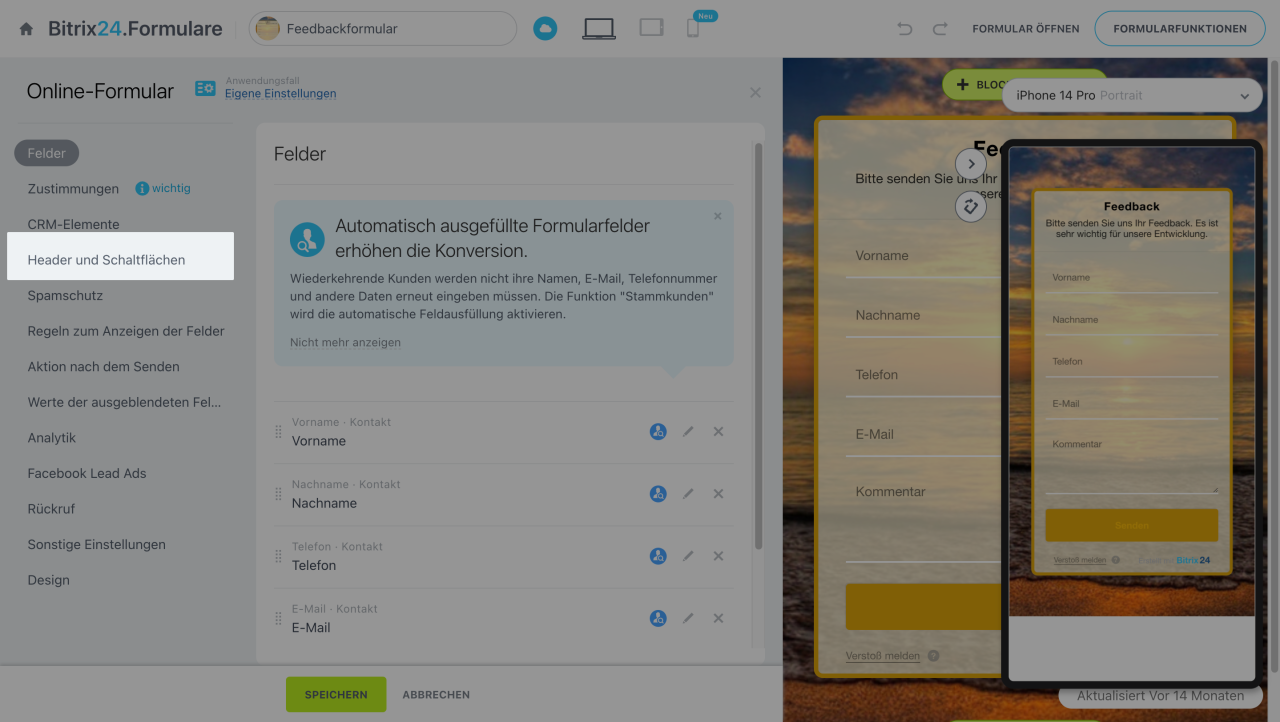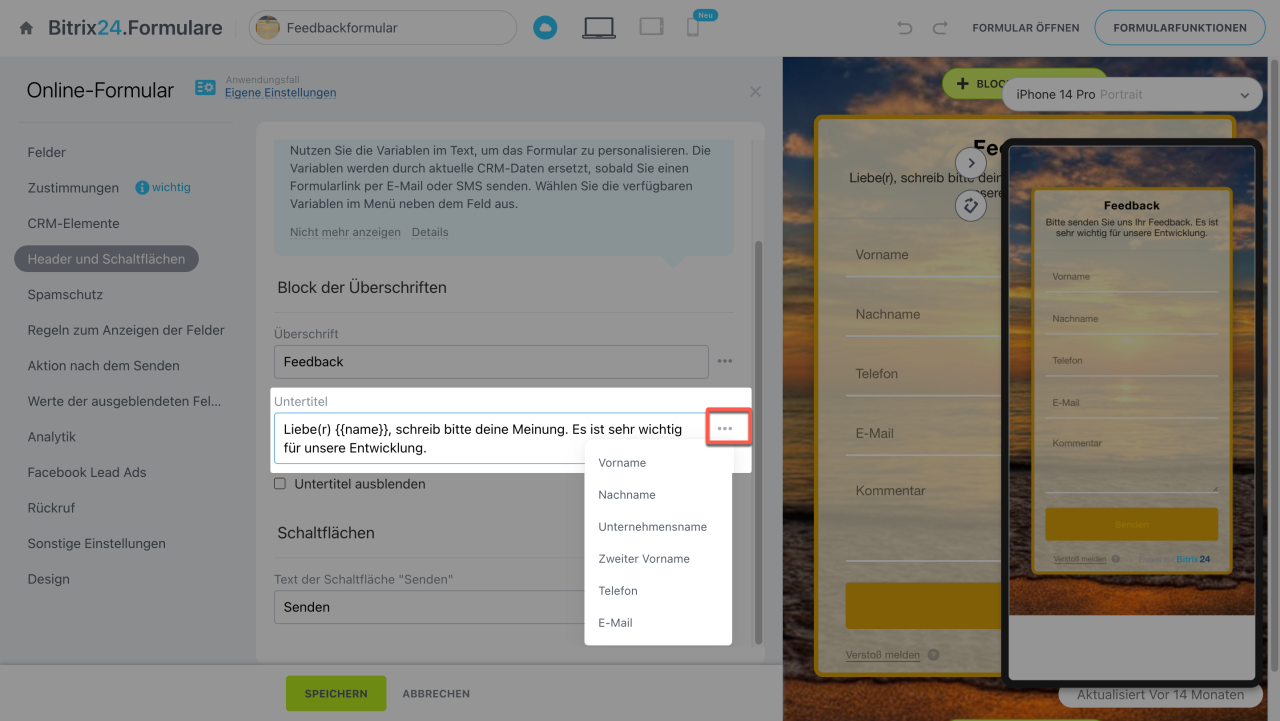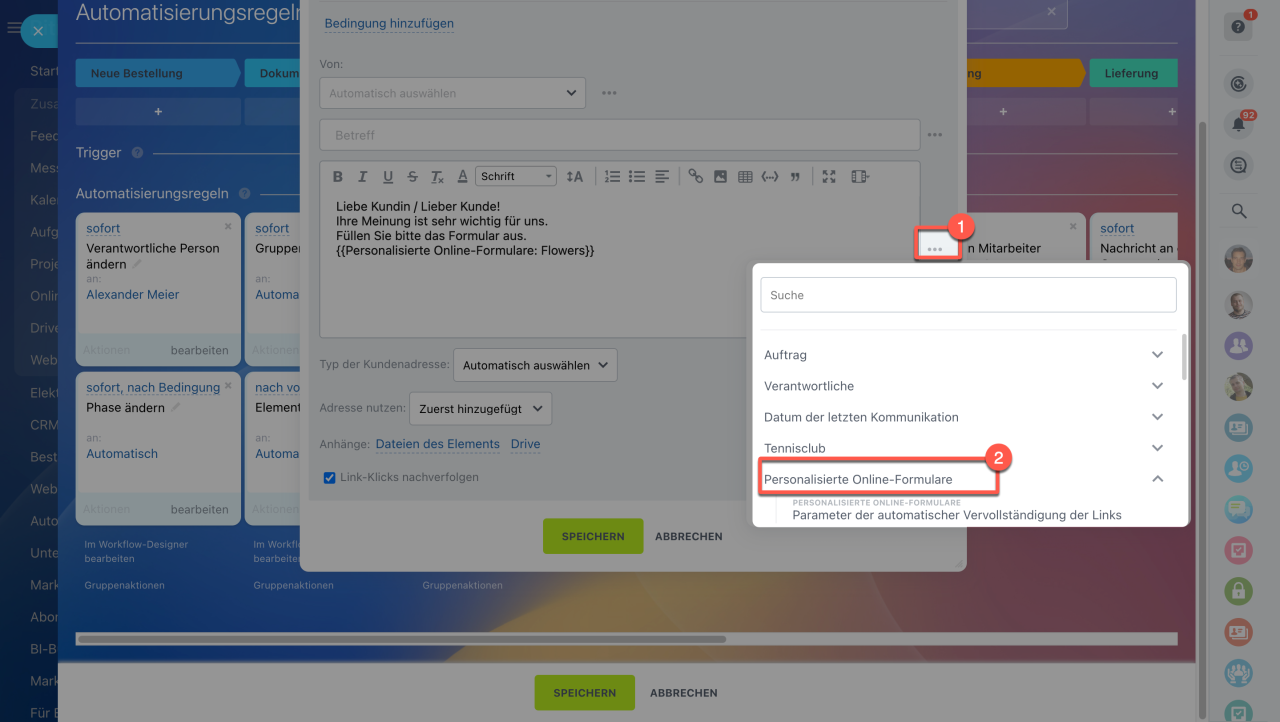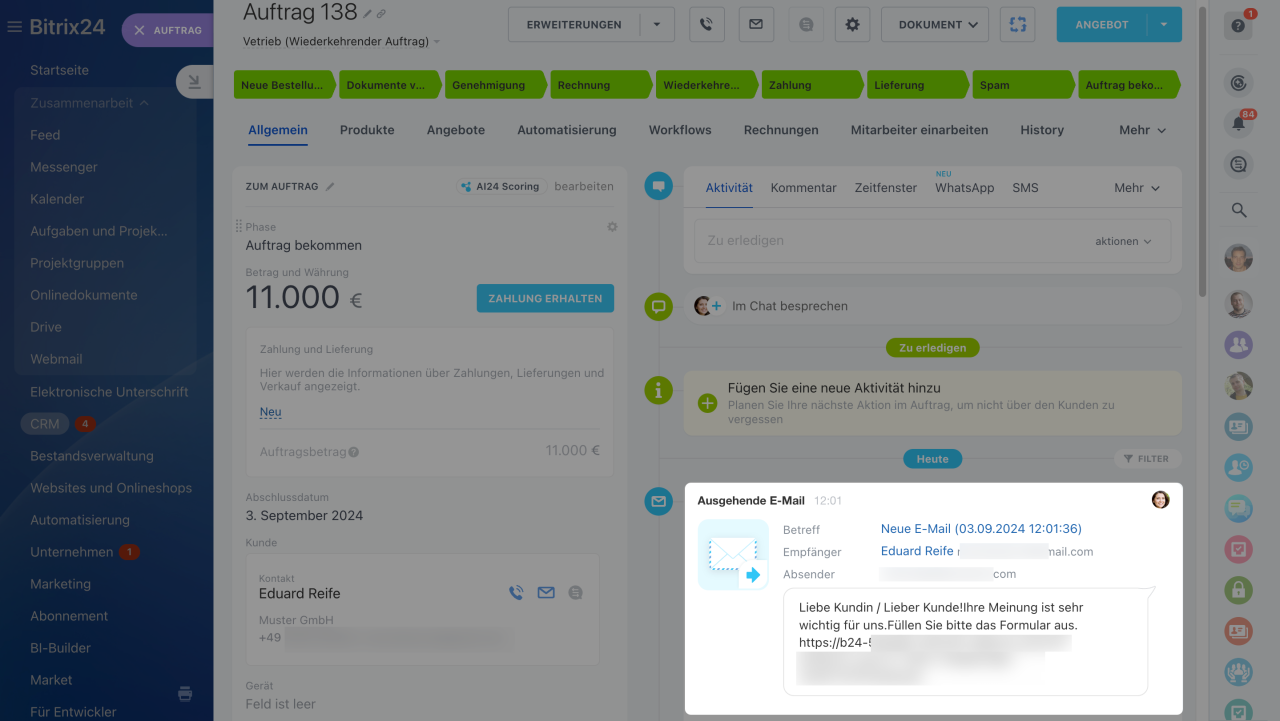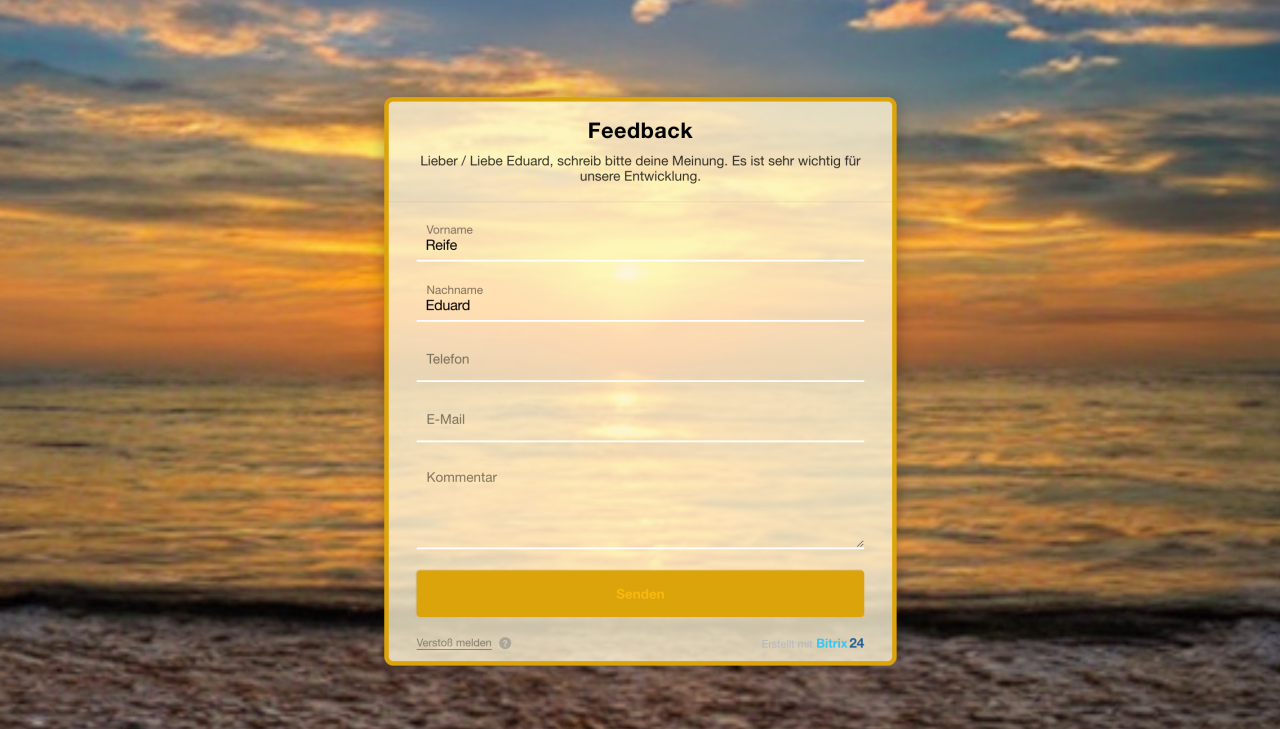Personalisierte Tags stellen einzigartige Symbole dar, die durch Kundedaten ersetzt werden, wenn der Kunde das zugesendete Onlineformular öffnet. Durch diese Personalisierung können Sie Ihre Kunden individuell ansprechen, was Ihnen sicher hilft, die Kundenbindung zu stärken.
In diesem Beitrag erzählen wir Ihnen, wie die Tags Name, Vorname und Unternehmensname in Überschriften und Untertiteln genutzt werden können.
Wenn Sie erfahren möchten, wie Sie Kundendaten nicht nur in Überschriften, sondern auch in Feldern des Onlineformulars eintragen können, lesen Sie den Beitrag "Personalisierte Onlineformulare und Funktion "Stammkunden" in Bitrix24".
Onlineformular einrichten. Öffnen Sie das Onlineformular und finden Sie den Bereich Header und Schaltflächen.
Geben Sie den gewünschten Text im Feld der Überschrift oder des Untertitels ein und dann fügen Sie das Tag hinzu. Klicken Sie dafür auf Drei Punkte (...) neben dem Feld und wählen Sie das gewünschte Tag aus.
Automatisierungsregel erstellen. Erstellen Sie im CRM eine Automatisierungsregel, die an die Kunden den Link zum Onlineformular sendet.
Automatisierungsregeln im CRM
Fügen Sie die Automatisierungsregel "E-Mail an Kunden senden". Fügen Sie in den Text den Link zum Onlineformular ein. Unter den Werten wählen Sie Personalisierte Onlineformular und das nötige Formular aus. Speichern Sie Ihre Einstellungen.
Verschieben Sie den Auftrag auf die Phase mit der Automatisierungsregel. Sie sendet an den Kunden eine E-Mail mit dem Link.
Der Kunde klickt den Link an und öffnet das Onlineformular, wo seine Daten bereits angegeben sind.
Zusammenfassung
- Personalisierte Tags stellen einzigartige Symbole dar, die durch Kundedaten ersetzt werden, wenn der Kunde das zugesendete Onlineformular öffnet.
- Durch diese Personalisierung können Sie Ihre Kunden individuell ansprechen, was Ihnen sicher hilft, die Kundenbindung zu stärken.
- In Bitrix24 können Sie solche wie Tags Name, Vorname und Unternehmensname in Überschriften und Untertiteln nutzen.